发布时间:2015-09-28 09: 31: 04
直角三角形中两个锐角和等于直角,那么怎样能直观演示这一现象呢?我们可以用几何画板制作一个小的动画来进行演示。下面将详细讲解利用几何画板验证直角三角形锐角和的动画制作。
具体操作步骤如下:
1.新建一个几何画板文件。选用“线段工具”绘制出直线AB,选中点A和线段AB,选择“构造”—“垂线”命令。在垂线上任取一点C。将垂线隐藏。绘制出线段AC和线段BC。
2.将线段AB、BC、AC的线型设置为“虚线”。选择“构造”—“中点”命令,绘制出三个线段的中点D、E、F。如下图所示。
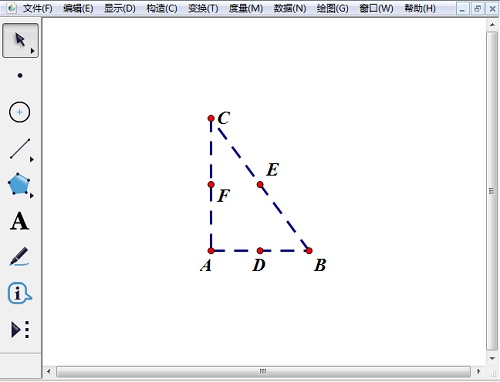
3构造线段AD、DE、EF、FA并将线段AD、DE、EF、FA的线型都设置为“实线”。在直角三角形ABC外任意绘制点G、H,绘制出线段GF、GE、HE、HD。如下图所示。
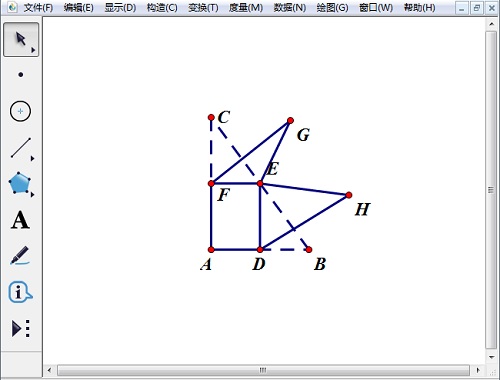
4.依次选中点G、C、H、B,选择“编辑”—“操作类按钮”—“移动”命令。将按钮标签更改为“还原”。在画板上任意选取一点,命名为I。依次选中点G、A、H、I,选择“编辑”—“操作类按钮”—“移动”命令。将按钮标签更改为“折合”。
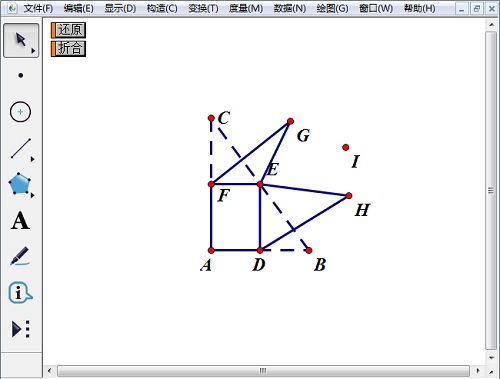
5.在靠近直角顶点A的位置附近,绘制一点L,分别绘制过点L且平行于线段AB、AC的两条直线,分别与直线AB相交于点M,与直线AC相交于点N。如下图所示。将两条直线隐藏。绘制线段LM、LN,隐藏点L、M、N。这样就绘制好了直角标记。
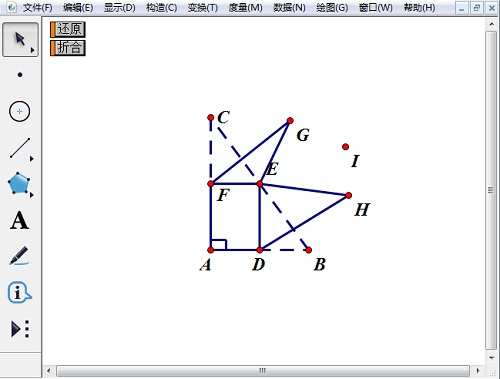
6.选中点A、B、C,选择“构造”—“三角形内部”命令,将三角形ABC的内部颜色填充为黄色。分别构造出四边形ADEF、三角形GEF、三角形HDE的内部,用另一种颜色填充它们。如下图所示。
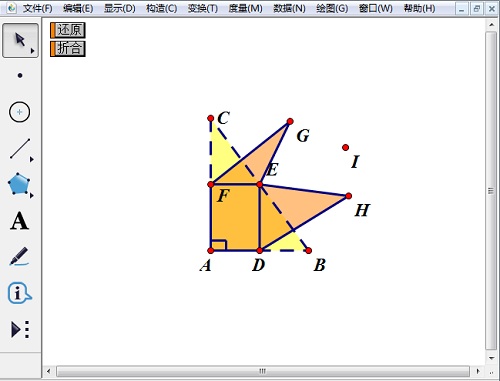
7.选中点I、A,选择“编辑”—“操作类按钮”—“移动”命令,采用默认数值即可。点击一次这一移动按钮后,将其隐藏。然后选择“文件”—“保存”命令即可。
当我们点击“还原”按钮时,出现如下图所示的效果。
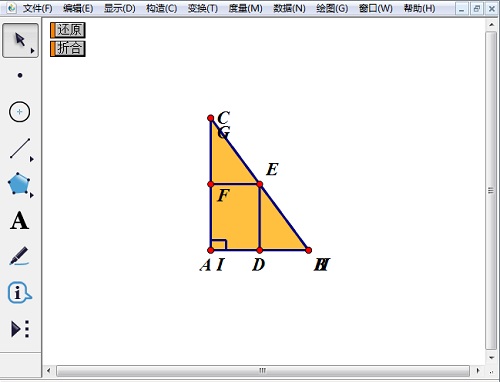
当我们点击“折合”按钮时,出现如下图所示的效果。

通过上述利用几何画板验证直角三角形锐角和的简单动画演示,我们可以得出结论,直角三角形中的锐角和等于一个直角。其实关于验证三角形定理的几何画板教程还有好多,比如利用几何画板验证三角形内角和,可参考教程利用几何画板验证三角形的内角和。
展开阅读全文
︾